
Dans ce tutoriel, nous allons vous montrer comment installer Wireshark sur Linux Mint 20. Pour ceux d'entre vous qui ne le savaient pas, Wireshark est un logiciel d'analyse de protocole open source principalement utilisé pour surveiller le trafic dans un réseau, l'analyse et le développement. Avec Wireshark, vous pouvez capturer les paquets entrants et sortants d'un réseau en temps réel et les utiliser pour le dépannage du réseau, l'analyse des paquets, le développement de logiciels et de protocoles de communication, et bien plus encore.
Cet article suppose que vous avez au moins des connaissances de base sur Linux, que vous savez utiliser le shell et, plus important encore, que vous hébergez votre site sur votre propre VPS. L'installation est assez simple et suppose que vous s'exécutent dans le compte root, sinon vous devrez peut-être ajouter 'sudo ‘ aux commandes pour obtenir les privilèges root. Je vais vous montrer étape par étape l'installation de Wireshark sur Linux Mint 20 (Ulyana).
Prérequis
- Un serveur exécutant l'un des systèmes d'exploitation suivants :Linux Mint 20 (Ulyana).
- Il est recommandé d'utiliser une nouvelle installation du système d'exploitation pour éviter tout problème potentiel.
- Un
non-root sudo userou l'accès à l'root user. Nous vous recommandons d'agir en tant qu'non-root sudo user, cependant, car vous pouvez endommager votre système si vous ne faites pas attention lorsque vous agissez en tant que root.
Installer Wireshark sur Linux Mint 20 Ulyana
Étape 1. Avant d'exécuter le didacticiel ci-dessous, il est important de vous assurer que votre système est à jour en exécutant le suivant apt commandes dans le terminal :
sudo apt update
Étape 2. Installation de Wireshark sur Linux Mint 20.
- Installer Wireshark à partir de Linux Mint
aptréférentiels.
Exécutez les commandes suivantes pour installer Wireshark sur le système Linux Mint :
sudo apt install wireshark
- Installez Wireshark à partir des référentiels Linux Mint PPA.
La commande suivante ajoutera les référentiels de packages sur votre système :
sudo add-apt-repository ppa:wireshark-dev/stable
Une fois la mise à jour du système terminée, lancez l'installation avec la commande ci-dessous :
sudo apt update sudo apt install wireshark
Vérifier la version installée :
wireshark --version
Étape 3. Accéder à Wireshark sur Linux Mint.
Une fois installé avec succès, vous pouvez lancer Wireshark depuis le terminal ou le lanceur d'applications Interface utilisateur graphique (GUI) :
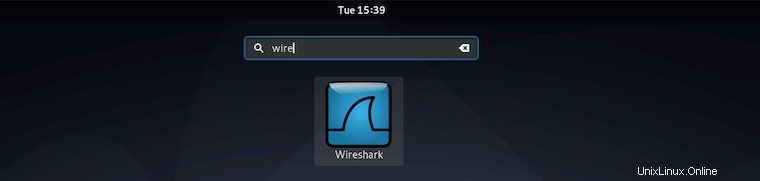
Ou la même chose peut être faite depuis la ligne de commande en tapant :
wireshark
Félicitations ! Vous avez installé Wireshark avec succès. Merci d'avoir utilisé ce didacticiel pour installer la dernière version de Wireshark sur le système Linux Mint. Pour obtenir de l'aide supplémentaire ou des informations utiles, nous vous recommandons de consulter le site officiel de Wireshark. site Web.